Download og installer skrifttyper til GIMP
Miscellanea / / August 04, 2021
I denne vejledning vil jeg lære dig, hvordan du gør det download og installer skrifttyper til GIMP billedredigeringsapp. Normalt vil brugere til forskellige projekter eksperimentere med unikke skrifttyper. GIMP tillader brug af skrifttyper fra tredjepart, som brugerne kan downloade fra internettet. Installationsprocessen er meget enkel. Normalt er skrifttyperne pakket i zip-filer. Du er nødt til at få fat i disse zip-filer til en bestemt skrifttype, du ønsker. Udpak derefter OpenType-fontfilen fra zip og installer den direkte.
Du overvejer muligvis nu, hvor skrifttypen skal downloades i første omgang.? Nå, du kan få det hvor som helst. Jeg downloadede den skrifttype, jeg har brugt som et eksempel på denne vejledning, fra Dafont-webstedet. Det har mange muligheder for seje skrifttyper, og processen med at få en skrifttype er ret ligetil. Jeg promoverer dem ikke eller noget. Jeg googlede simpelthen efter GIMP-skrifttyper, og jeg snuble på deres hjemmeside.
Du kan downloade din skrifttype hvor som helst, men vær forsigtig med et par ting. Webstedet skal være sikkert og bør ikke bede dig om en uhyrlig mængde penge til at downloade skrifttyperne. For det meste skal du få dit valg af skrifttype gratis. Sørg også for, at webstedet ikke viser uanstændige annoncer eller pop op-vinduer og omdirigerer dig til et andet mistænkeligt websted.
Download og installer skrifttyper til GIMP
Lad os først downloade skrifttyperne, og derefter installerer vi dem til GIMP. Her er de nøjagtige trin til dig. Jeg har downloadet en skrifttype, men du kan downloade så mange, som du vil.
- Jeg gik til Dafont-webstedet [Du kan downloade din skrifttype hvor som helst på internettet]
- Lige på hjemmesiden under Techno segment, jeg klikkede på Sci-Fi skrifttyper.
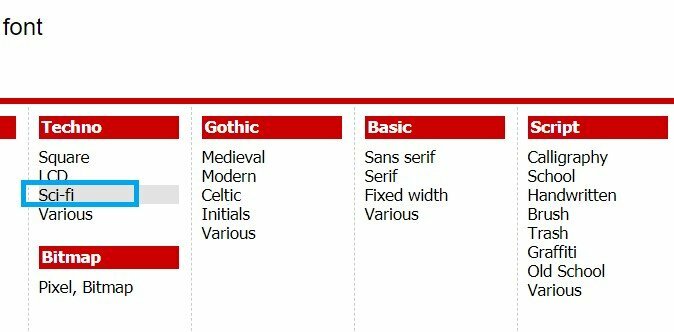
- På den næste side ser jeg en liste over sci-fi-skrifttyper. Jeg elskede designet af den første, der er Origin Tech.
- Så jeg klikkede på Hent

- En zip-fil downloades [for at dobbelttjekke for virussen, skal du scanne den ved hjælp af antivirus, når du har downloadet den]
- Jeg ekstraherede indholdet af den fil til en hvilken som helst mappe
- Når udtrækningen er udført, skal du kontrollere, at zip-filen har en OTF-fil [OpenType-skrifttype]
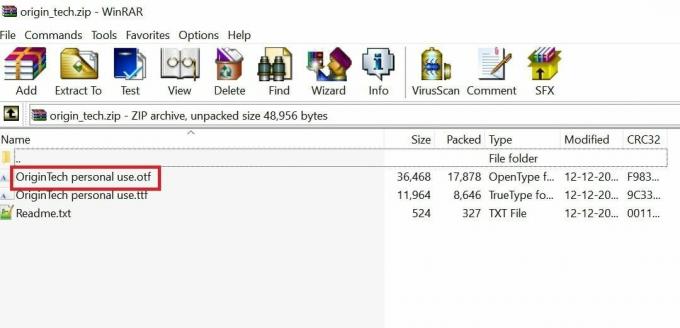
- Dobbeltklik på den OTF-fil

- Klik derefter på Installere
Hvordan tilføjes den nye skrifttype?
Nu hvor download og installation er afsluttet, skal vi se, hvordan vi finder ud af den nye skrifttype på GIMP og føjer den til et projekt.
- Start GIMP
- Klik på Windows > Dialoger, der kan dockes > Skrifttyper

- På højre side vises en samling af tilgængelige skrifttyper
- Brug scrolleren til at navigere ned, indtil du finder din skrifttype
- Jeg rullede, indtil jeg fandt Origin Tech Demo, som er den GIMP-skrifttype, jeg downloadede og installerede
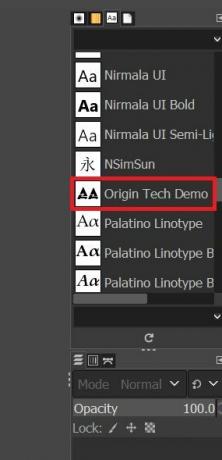
- vælg skrifttypen [Jeg valgte den samme Origin tech Demo]
- Opret derefter et nyt projekt ved at klikke på Fil >Ny og beslutte størrelsen
- Brug tekstværktøjet til at oprette et tekstfelt og skriv noget

- I dette eksempel, da jeg har installeret Origin tech Font til GIMP, så vises min tekst.
Afhængigt af din skrifttype vises designet i overensstemmelse hermed. Hvis du er interesseret i billeddesign, så prøv det. Jeg er sikker på, at du vil finde og downloade / installere mange interessante skrifttyper, som du kan bruge til GIMP og oprette noget unikt.
relaterede artikler
- GIMP-viskelæder fungerer ikke: Sådan løses
- Sådan laver du teksturfliser problemfrit i GIMP



